Izbrani izdelki
10 razlogov, da morate pri urejanju v Photoshopu uporabljati prilagoditvene plasti namesto podvojenih
1. Kopiranje ozadja podvoji velikost datoteke. Uporaba prilagoditvene plasti ne. To omogoča manjše datoteke in porabi manj računalniškega pomnilnika.
2. Ko podvojite plast ozadja, ustvarite slikovne pike, ki lahko pokrijejo druge plasti. Ko uporabljate prilagoditveni sloj, deluje kot dodajanje kozarca stekla. Prilagoditvene plasti se dobro poigrajo z drugimi plastmi, saj so prozorne. Pod njimi ne skrivajo plasti.
3. Ko uredite dvojnik, so vaše spremembe trajne. Seveda lahko prilagodite motnost ali dodate masko. Vendar dejanske prilagoditve ne morete znova odpreti in prilagoditi (na primer krivulje, odtenek / nasičenost itd.). Lahko s prilagoditveno plastjo.
4. Prilagoditvene plasti imajo vgrajene maske. To vam prihrani nekaj dodatnih klikov.
5. Za svoje najljubše prilagoditvene plasti lahko naredite prednastavitve. Te lahko uporabite na sliki za sliko.
6. Adobe je mislil, da so plasti za prilagoditev tako pomembne, da so jim v CS4 namenili svojo ploščo.
7. Kot prilagoditve lahko naredite enobarvne, prelivne in vzorčne sloje.
8. S prilagoditveno plastjo lahko prilagodite svetlost / kontrast, ravni, krivulje, osvetlitev, vibracije, odtenek / nasičenost, barvno ravnovesje, črno-bele, fotofiltre in mešalnike kanalov.
9. Kot prilagoditveni sloj lahko naredite Invert, Posterize, Threshold, Gradient Map in celo selektivno barvo.
10. Dejanja MCP Photoshop so narejena s prilagoditvenimi plastmi in vgrajenimi maskami. Torej, če ste lastnik katerega koli dejanja MCP ali gledate moje videoposnetke, jih verjetno že znate uporabljati.
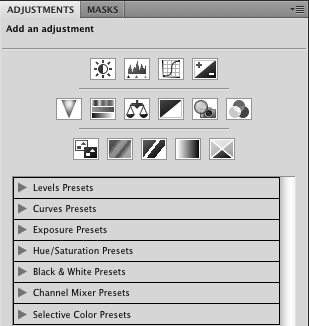
Kaj vas torej ustavi? Če imate radi tako zelo radi prilagoditvene sloje, v komentarjih delite svoje najljubše nasvete ali razloge, kako jih uporabljate.
* Včasih potrebujete informacije o slikovnih pikah za retuširanje in pridobivanje. Trenutno boste morda morali uporabiti podvojen sloj. Moje pravilo je, da podvoji plast le, kadar je to nujno potrebno.
Brez komentarja
Pustite komentar
Morate biti prijavljeni Za objavo komentarjev.







































Ko sem se naučil uporabljati prilagoditvene plasti, sem bil zaljubljen! Zdaj brez njih ne urejam! Super objava Jodi!
Vse to so odlični razlogi! Ne bi mogel delati, ne da bi uporabil prilagoditvene sloje! Še ena odlična lastnost prilagoditvenih slojev je (podobno kot zgoraj # 5), da lahko plast kopirate na drugo fotografijo. Če imate dve podobni fotografiji, ki morata opraviti enako prilagoditev, lahko to storite istočasno, tako da prilagodite eno in nato samo prilagodite in spustite to prilagoditveno plast na drugo!
Točno zato imam rad vaš blog! Lepe slike so odlične, a izobraževanje tukaj je neprecenljivo ~ Hvala, ker ste odkrito govorili z nasveti;)
Uporabljam poseben prilagoditveni sloj, ki ste me ga naučili v vadbenem delu z delom z krivuljami, in to je dodajanje ojačanja srednjega tona z uporabo sloja za prilagajanje krivulj. Če nekoliko okrepi krivuljo, poskrbi za prijetnejše odtenke kože, saj ta področja res lepo osvetli.
Obožujte vgrajene maske na prilagoditvenih plasteh. . .omogoča preprosto prikrivanje tona kože ali česar koli na sliki, česar ne želite »prilagoditi«. ZELO PREPROSTO! 🙂
Boš moj sosed? Lepo prosim?
je to tudi za pse? sem nov v sceni photoshop ...
Emily, v elementih lahko narediš nekaj prilagoditvenih slojev, vendar ne toliko kot v Photoshopu.
"Nasvet" prilagoditvenega sloja, ki sem se ga naučil, je: odprite prilagoditveni sloj krivulj in kliknite "V redu", ne da bi spremenili. Spremenite način mešanja sloja v "mehko svetlobo" in motnost na 15 ~ 40% za povečanje nasičenosti in kontrasta!
Upoštevati moram še nekaj, kar me je učitelj Photoshopa naučil v predavanju, ki sem ga obiskal: če urejate neposredno na prvotni plasti, v bistvu uničujete slikovne pike. Z dodajanjem prilagoditvene plasti in urejanjem na ta način lahko spremenite fotografijo, ne da bi jo poškodovali, s čimer ohranite najvišjo možno raven kakovosti slike!
Hej Jodi ... Že nekaj časa sem ljubitelj akcij MCP ... obožujem jih. ... vendar še vedno uporabljate CS3 .. mislite, da se ga splača nadgraditi? Predvidevam, da bom moral kdaj 🙂
V redu ... Veliko uporabljam podvojene sloje. Mislim VELIKO! Bi lahko objavili, kdaj * bi morali * uporabljati podvojene sloje? Na primer, ko uporabljam Noiseware, uporabljam podvojen sloj, da lahko prilagodim njegovo nepreglednost. Pri celjenju uporabljam podvojeno plast, da lahko prilagodim motnost. Pri kloniranju uporabljam podvojen sloj - ali bi potem lahko namesto tega uporabil prilagoditveni sloj?
ko potrebujete slikovne pike, potrebujete podvojen sloj. kloniranje in celjenje se lahko izvede na praznih plasteh, in izberite vzorec vseh slojev. zameglitev in stvari na koži, kot so slikovne pike, potrebujejo slikovne pike, zato jih podvojite.
Najlepša hvala za vaše znanje! Prihranite mi toliko časa, pa tudi povečate mojo ustvarjalnost !!! Čudovit si!
PROSIM, odgovorite na Barbino vprašanje - verjetno velja za mnoge od nas !!!